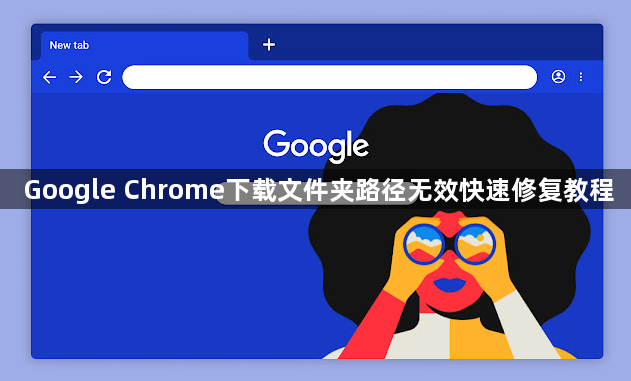
1. 检查默认下载位置设置:打开Chrome浏览器,点击右上角的三个点(菜单),选择“设置”。在左侧菜单中选择“高级”,找到“下载位置”选项。点击“更改”按钮,选择正确的下载文件夹路径,确保该路径存在且有读写权限。若之前设置了询问每个文件的保存位置,可取消勾选该选项,以便后续下载自动保存到指定路径。
2. 检查系统权限与磁盘空间:确认下载文件夹所在磁盘的剩余存储容量是否充足,一般建议大于500MB。若不足,可删除临时文件或清理回收站以释放空间。同时,检查当前用户对该下载文件夹是否具有足够的权限,如读取、写入和执行权限。若权限不足,可右键点击文件夹,选择“属性”,在“安全”选项卡中进行权限设置。
3. 检查路径拼写与格式:仔细检查设置的下载文件夹路径是否存在拼写错误,包括文件夹名称、路径中的斜杠方向等。确保路径格式符合Windows系统的规范,例如使用反斜杠“\”作为路径分隔符。
4. 重建下载文件夹:如果上述方法均无效,可尝试重建下载文件夹。先备份下载文件夹中的重要文件,然后删除原下载文件夹,再重新创建一个新的下载文件夹,并在Chrome的下载设置中将下载路径指向新创建的文件夹。
5. 利用快捷方式参数设置:右键点击Chrome浏览器的快捷方式,选择“属性”。在“目标”栏中,添加参数“--download-directory=\"X:\新建下载文件夹\"”(需将“X:\新建下载文件夹”替换为实际的下载文件夹路径),然后点击“确定”。这样每次通过该快捷方式启动Chrome浏览器时,下载路径都会自动设置为指定的文件夹。

